Вопрос
Проблема: как отключить омнибокс в Chrome?
Как отключить омнибокс в Google Chrome? Мне не нравятся эти предложения автозаполнения!
Решенный ответ
Омнибокс в Chrome был назван одной из самых значимых и удобных функций веб-браузера. Однако некоторых пользователей это раздражает из-за соображений конфиденциальности, и они могут захотеть полностью отключить омнибокс. В Google Chrome по умолчанию включен омнибокс, который представляет собой комбинированное окно поиска и URL.
[1] бар. Таким образом, вы можете выполнять поиск в Интернете и быстро искать информацию без предварительного доступа к Google или другой поисковой системе.Когда вы начинаете вводить поисковый запрос, Chrome предлагает варианты и автоматически заполняет запросы. Как только вы нажимаете на конкретное мнение, вы перенаправляетесь на веб-сайт или страницу результатов поиска Google. Эти предложения омнибокса основаны на следующих типах информации:
- ваша история просмотров
- отмеченные элементы
- предложения
- Предсказание URL, предоставленное Google
Эти прогнозы основаны на введенных вами ключевых словах, предыдущих поисковых запросах и трендовых историях (они основаны на том, что ищут другие люди).
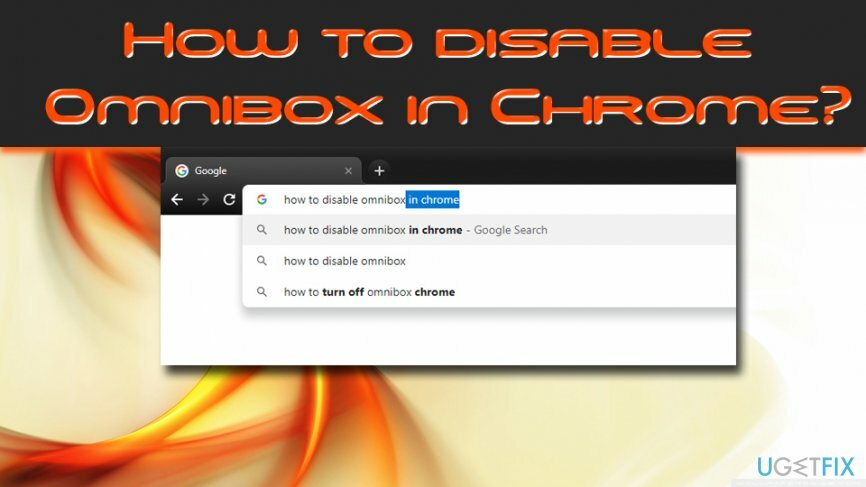
Есть две основные причины, по которым люди решают отключить омнибокс в Chrome. Один из них связан с возможными проблемами, связанными с конфиденциальностью, которые возникли, как только эта функция была выпущена в 2008 году.[2] Google может собирать и хранить журналы; Таким образом, если вы хотите скрыть свои термины от поискового гиганта, вам необходимо отключить омнибокс и использовать другую поисковую систему.
Другая причина связана со способностью Chrome синхронизировать подключенные устройства.[3] Chrome запоминает историю омнибокса и использует ее на других устройствах. Поэтому, если вы искали конкретную информацию со своего ноутбука, вы найдете те же ключевые слова, когда откроете Chrome на своем смартфоне.
Как отключить омнибокс в Chrome?
Чтобы удалить эти файлы, вам необходимо приобрести лицензионную версию Reimage Reimage удалить программное обеспечение.
Если вас беспокоит ваша конфиденциальность или эта функция вас раздражает, вам нужно сделать три простых шага, чтобы отключить омнибокс в Chrome. Для выполнения этих действий необходимо отключить синхронизацию истории омнибокса, удалить историю и данные автозаполнения форм, а также удалить варианты поиска и прогноз URL. Следуйте инструкциям ниже:
Шаг 1. Отключить синхронизацию истории омнибокса
Чтобы удалить эти файлы, вам необходимо приобрести лицензионную версию Reimage Reimage удалить программное обеспечение.
Если в Chrome включена синхронизация истории омнибокса, ее необходимо отключить. Чтобы отключить синхронизацию истории омнибокса, выполните следующие действия:
- Откройте браузер Google Chrome
- Нажать на три вертикальные точки в правом верхнем углу окна и нажмите Настройки (убедитесь, что вы вошли в свою учетную запись Google)
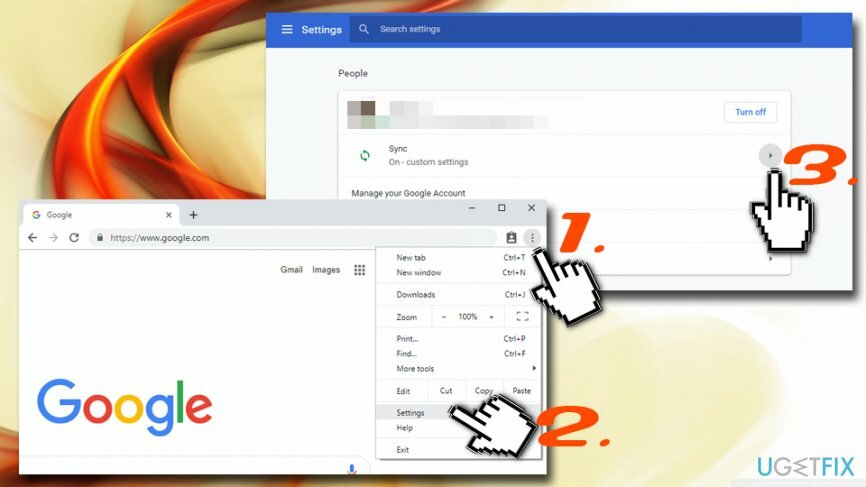
- Нажмите на Синхронизация, и вы войдете в расширенные настройки синхронизации
- Убедитесь, что История опция выключена
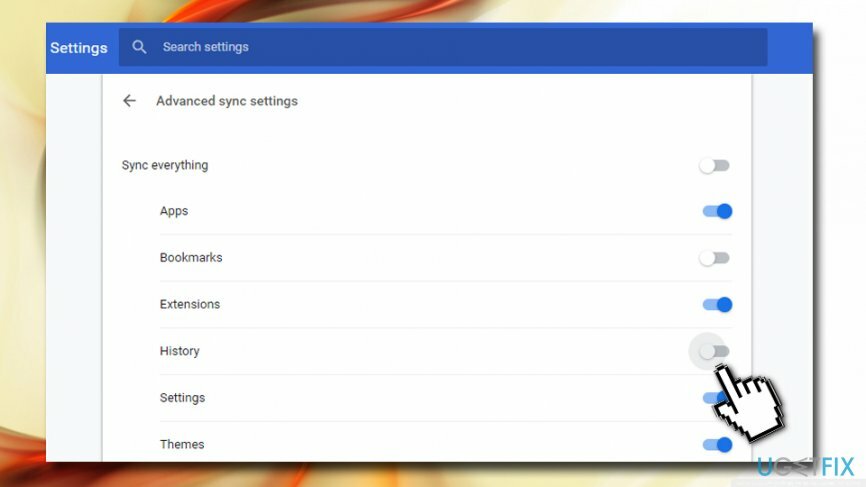
Шаг 2. Удалить историю, файлы cookie и данные автозаполнения
Чтобы удалить эти файлы, вам необходимо приобрести лицензионную версию Reimage Reimage удалить программное обеспечение.
Затем вам нужно удалить все предыдущие данные, которые вы использовали при просмотре веб-страниц (Google сохраняет их автоматически):
- Откройте Google Chrome еще раз и перейдите в Настройки.
- Прокрутите вниз и нажмите Advanced
- в Конфиденциальность и безопасность раздел, найти Очистить данные просмотра
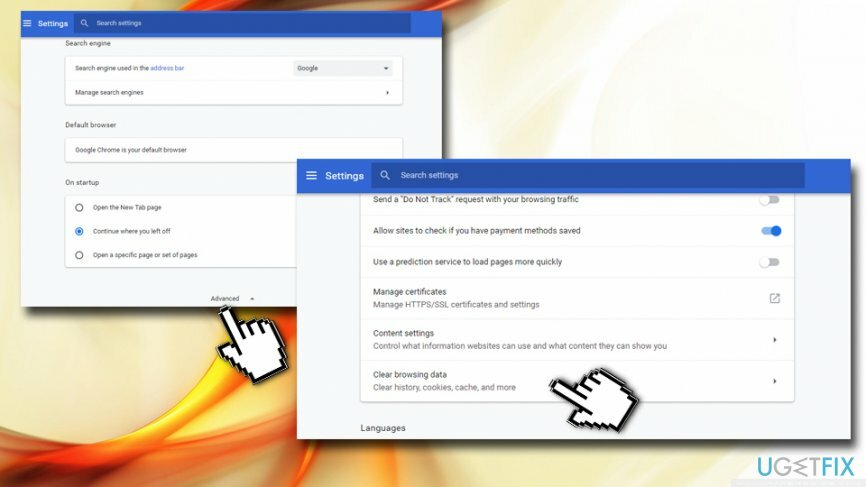
- Во вновь открывшемся окне нажмите на Передовой
- в Временной интервал раздел, выберите вариант Все время
- Галочка История просмотров, файлы cookie и другие данные сайта и Данные автозаполнения формы
- Нажмите на Очистить данные
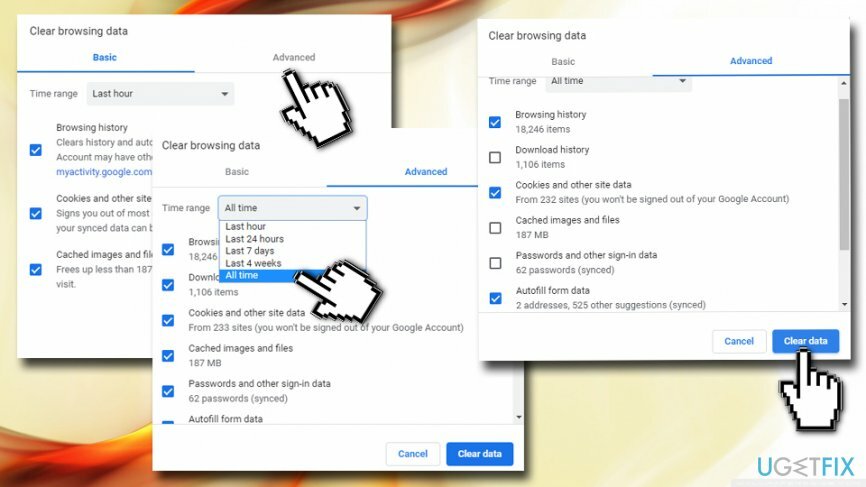
Шаг 3. Удалить варианты поиска и прогноз URL
Чтобы удалить эти файлы, вам необходимо приобрести лицензионную версию Reimage Reimage удалить программное обеспечение.
Этот шаг очень важен для полного отключения омнибокса. Выполните следующие действия:
- Перейти к Настройки и нажмите Передовой снова
- Под Конфиденциальность и безопасность, найти Используйте службу прогнозирования для выполнения поиска и URL-адресов, вводимых в адресной строке.
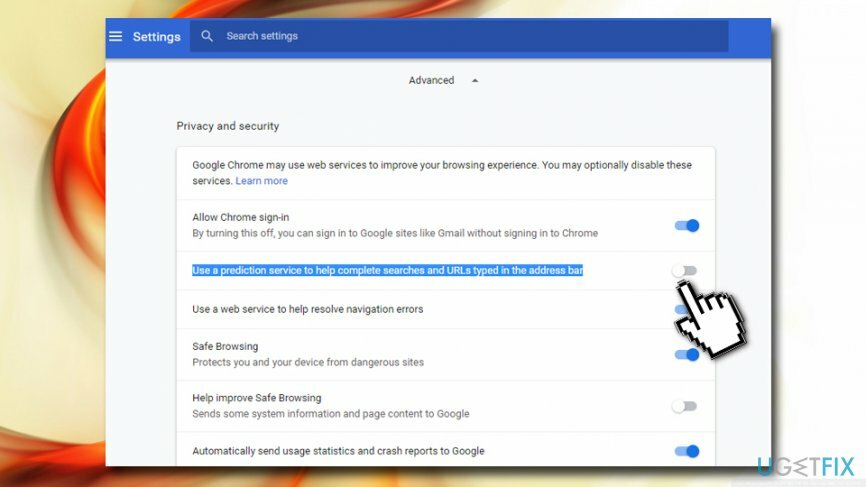
- Нажмите на нее один раз, чтобы полностью отключить службу прогнозов омнибокса.
Мы надеемся, что это руководство помогло вам сделать работу в Интернете в Google Chrome более приятной!
Избавьтесь от программ одним щелчком мыши
Вы можете удалить эту программу с помощью пошагового руководства, предоставленного вам экспертами ugetfix.com. Чтобы сэкономить ваше время, мы также выбрали инструменты, которые помогут вам выполнить эту задачу автоматически. Если вы торопитесь или чувствуете, что у вас недостаточно опыта, чтобы удалить программу самостоятельно, смело используйте следующие решения:
Предложение
сделай это сейчас!
Скачатьпрограммное обеспечение для удаленияСчастье
Гарантия
сделай это сейчас!
Скачатьпрограммное обеспечение для удаленияСчастье
Гарантия
Если вам не удалось удалить программу с помощью Reimage, сообщите о своих проблемах в нашу службу поддержки. Убедитесь, что вы предоставили как можно больше подробностей. Сообщите нам все подробности, которые, по вашему мнению, нам следует знать о вашей проблеме.
Этот запатентованный процесс восстановления использует базу данных из 25 миллионов компонентов, которые могут заменить любой поврежденный или отсутствующий файл на компьютере пользователя.
Для восстановления поврежденной системы необходимо приобрести лицензионную версию Reimage инструмент для удаления вредоносных программ.

Доступ к видеоконтенту с географическим ограничением с помощью VPN
Частный доступ в Интернет это VPN, которая может помешать вашему интернет-провайдеру правительство, и третьи стороны от отслеживания вашей онлайн-активности и позволяют вам оставаться полностью анонимным. Программное обеспечение предоставляет выделенные серверы для торрентов и потоковой передачи, обеспечивая оптимальную производительность и не замедляя вашу работу. Вы также можете обойти географические ограничения и без ограничений просматривать такие сервисы, как Netflix, BBC, Disney + и другие популярные потоковые сервисы, независимо от того, где вы находитесь.
Не платите авторам программ-вымогателей - воспользуйтесь альтернативными вариантами восстановления данных
Атаки вредоносных программ, особенно программ-вымогателей, на сегодняшний день представляют наибольшую опасность для ваших фотографий, видео, рабочих или школьных файлов. Поскольку киберпреступники используют надежный алгоритм шифрования для блокировки данных, его больше нельзя использовать, пока не будет выплачен выкуп в биткойнах. Вместо того, чтобы платить хакерам, вы должны сначала попробовать использовать альтернативный восстановление методы, которые могут помочь вам восстановить хотя бы часть потерянных данных. В противном случае вы также можете потерять свои деньги вместе с файлами. Один из лучших инструментов, который может восстановить хотя бы часть зашифрованных файлов - Восстановление данных Pro.